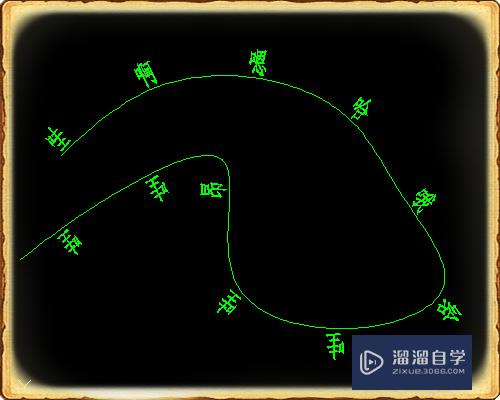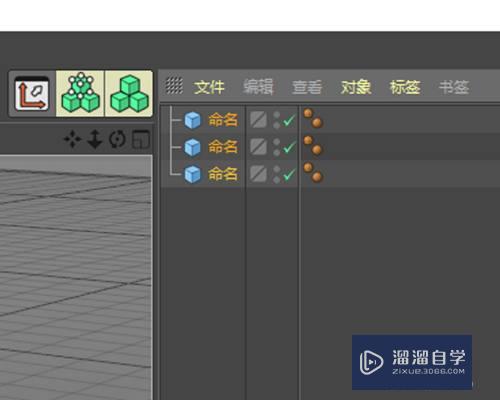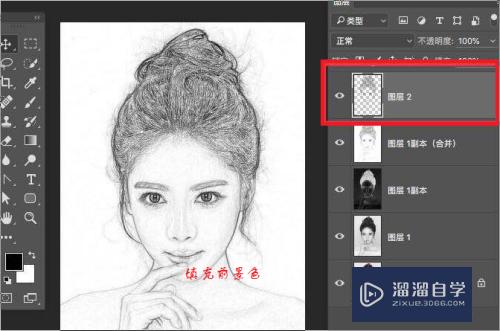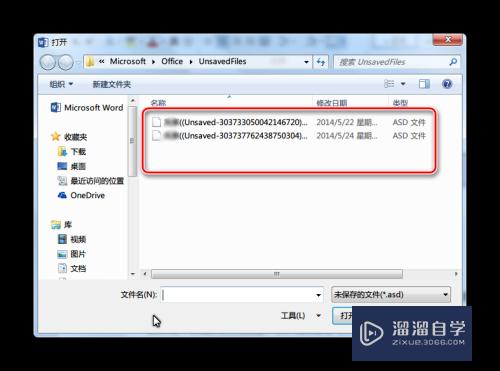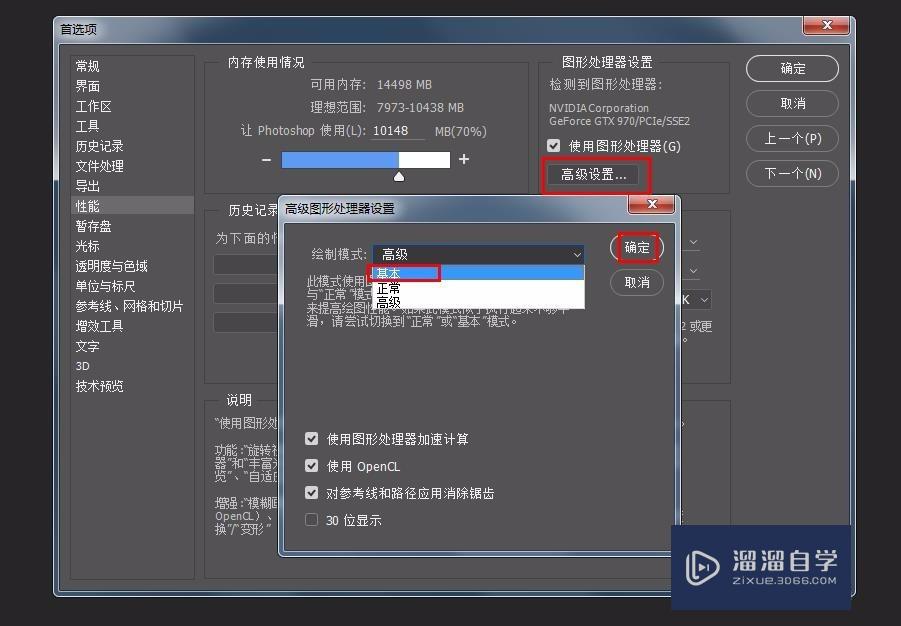3DMax怎么添加茶壶模型(3dmax怎么添加茶壶模型图)优质
在我们日常工作中使用软件时会遇到各种各样的问题。今天小编来分享一下“3DMax怎么添加茶壶模型?”这篇文章。小伙伴要仔细看哦。希望这个教程能帮助到各位小伙伴!
工具/软件
硬件型号:华硕无畏15
系统版本:Windows7
所需软件:3DMax2016
方法/步骤
第1步
开启3Dmax。进入建模窗口。
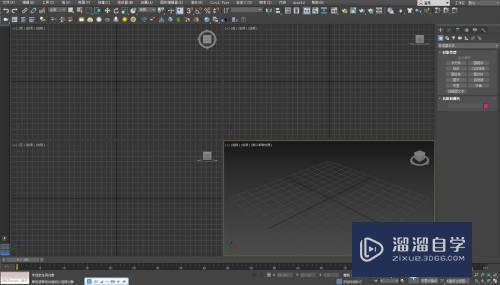
第2步
选择三维视图窗口。按下ALT+W。将页面放大。

第3步
右侧选择添加菜单。点击茶壶。鼠标左键点击空白区域。拉住茶壶模型。

第4步
此时的茶壶模型的坐标位置不规范。需要进行调整。

第5步
右侧选择层次设置。取消调整轴中的所有设置。

第6步
选中茶壶模型。窗口下方的坐标系栏中。输出想要的坐标位置即可。

方法总结
1。开启3Dmax。进入建模页面。
2。选中三维视图。按下ALT+W放大视图。
3。右侧点击添加。选择茶壶。鼠标左键在建模区域拉出模型。
4。右侧点击层次。取消调整轴下的所有设置。
5。选中茶壶。窗口下方输入需要的坐标。完成模型搭建。
以上关于“3DMax怎么添加茶壶模型(3dmax怎么添加茶壶模型图)”的内容小渲今天就介绍到这里。希望这篇文章能够帮助到小伙伴们解决问题。如果觉得教程不详细的话。可以在本站搜索相关的教程学习哦!
更多精选教程文章推荐
以上是由资深渲染大师 小渲 整理编辑的,如果觉得对你有帮助,可以收藏或分享给身边的人
本文标题:3DMax怎么添加茶壶模型(3dmax怎么添加茶壶模型图)
本文地址:http://www.hszkedu.com/66656.html ,转载请注明来源:云渲染教程网
友情提示:本站内容均为网友发布,并不代表本站立场,如果本站的信息无意侵犯了您的版权,请联系我们及时处理,分享目的仅供大家学习与参考,不代表云渲染农场的立场!
本文地址:http://www.hszkedu.com/66656.html ,转载请注明来源:云渲染教程网
友情提示:本站内容均为网友发布,并不代表本站立场,如果本站的信息无意侵犯了您的版权,请联系我们及时处理,分享目的仅供大家学习与参考,不代表云渲染农场的立场!